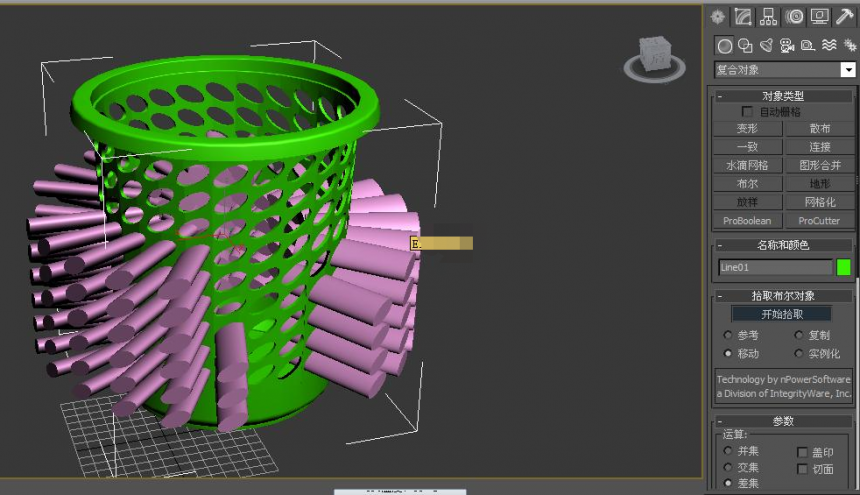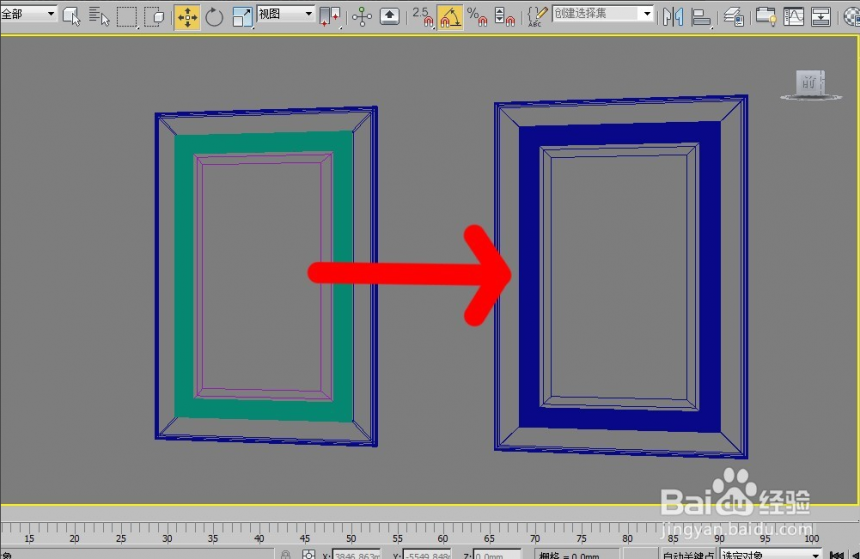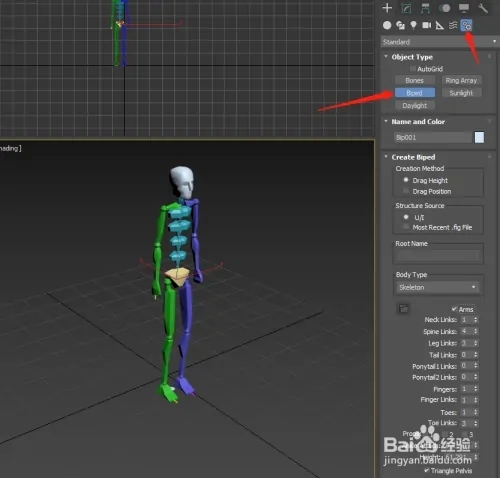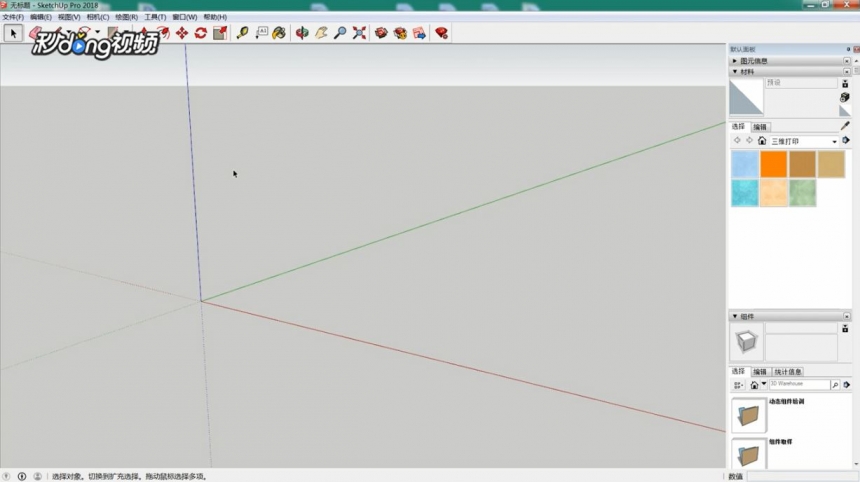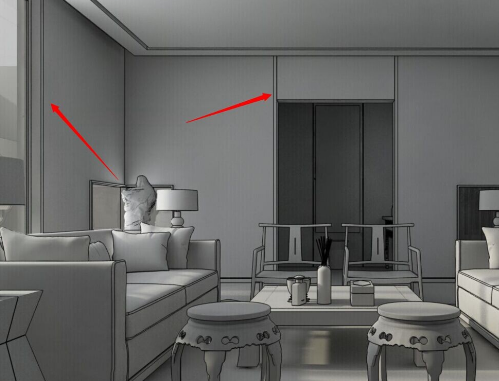如何用PS合成一张华美酷炫的提琴美女(如何用ps合成一张华美酷炫的提琴美女照片)优质
在这个教程里。使用的素材非常多。效果也很惊艳。小伙伴们练手之余。可以学习如何利用不同的素材。通过调色。蒙版等技巧。营造出想要的氛围。
最终效果:

教程内容正式开始:
新建一个PSD文件。打开Sky texture package。选择图片“sky7_2259”;
然后滤镜 > 模糊 > 高斯模糊。半径设置为2 px;
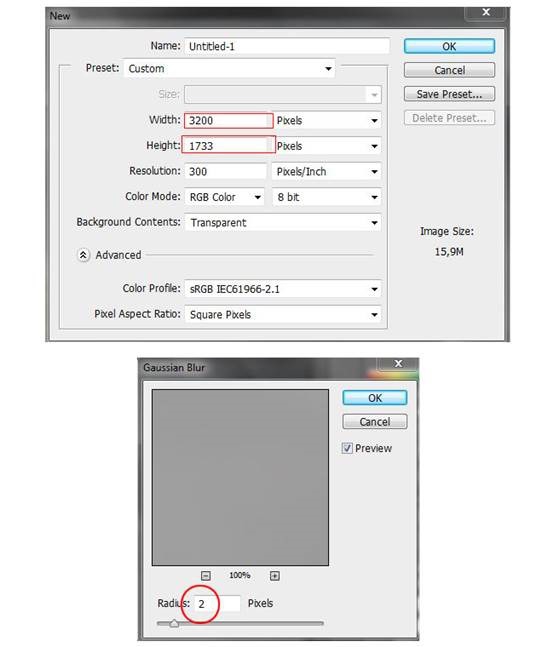
现在打开Vintage texture。混合模式选择柔光模式。透明度48%;
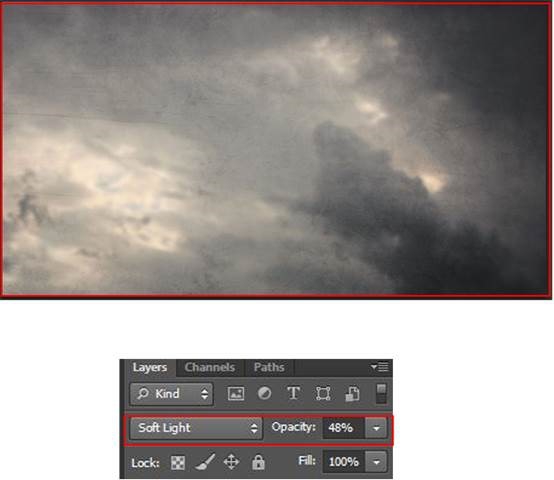
打开Space texture素材。混合模式选择正片叠底。透明度80%;
新建一个图层蒙版。遮盖住图像中间的部分;
添加色相/饱和度调整层。设置色相为15。饱和度-15;
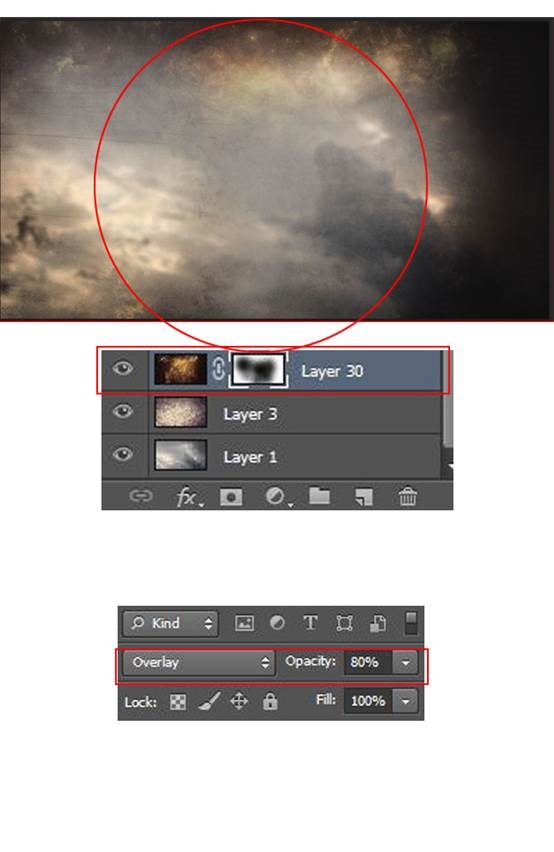
接着打开 Dark Snow texture 素材。建立图层蒙版;
我们使用素材图的顶部。混合模式选择排除。透明度30%;
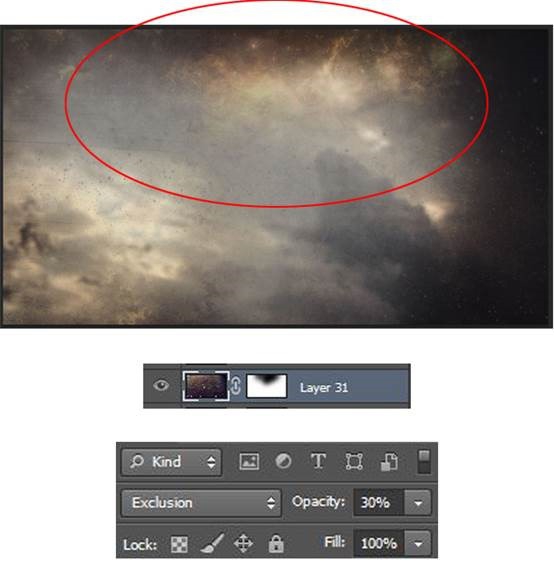
打开Sky image。透明度30%;
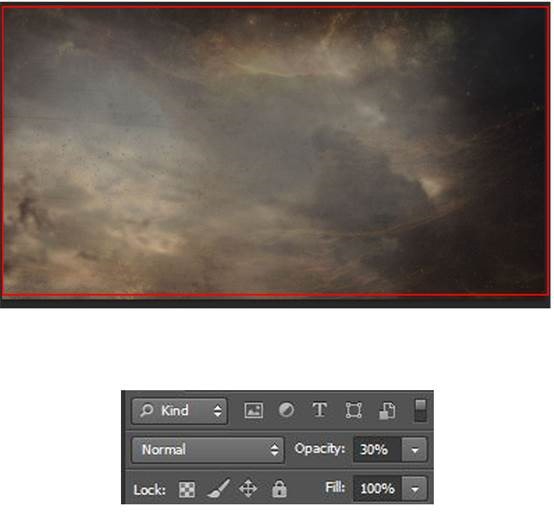
接下来。打开Fire sparkle texture。使用蒙版工具。保留下图红圈中的部分。混合模式为滤色;
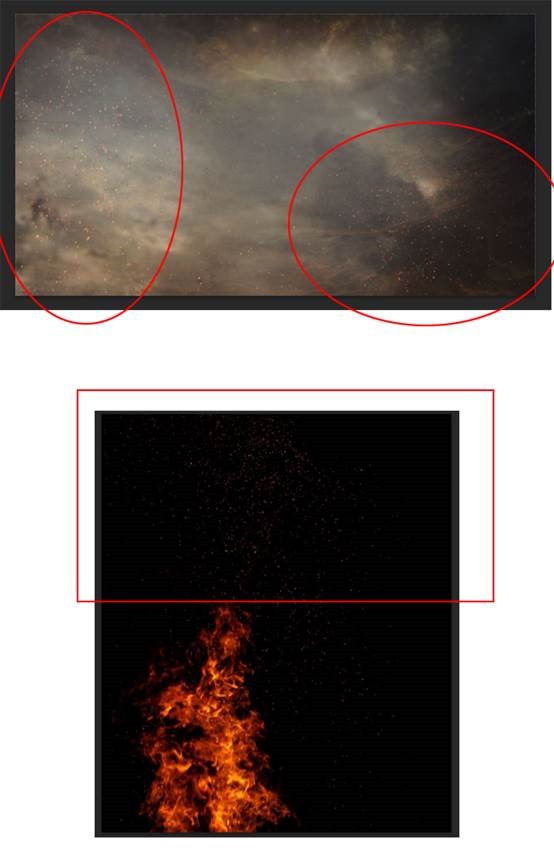
打开Girl image。像下图那样放置在图像里。使用钢笔工具切割图片;
使用笔刷工具将图中模特的嘴唇涂红。混合模式选择柔光。透明度80%;
现在单击右键。建立剪切蒙版;
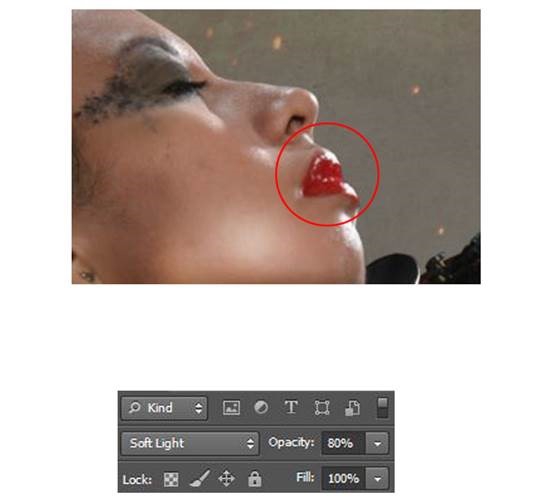
新建一个图层。右键单击选择新建剪切蒙版;
现在用混合笔刷工具。每一步都不要有太大的位移。小心地将模特的脸清理干净。任何小细节都不要放过;
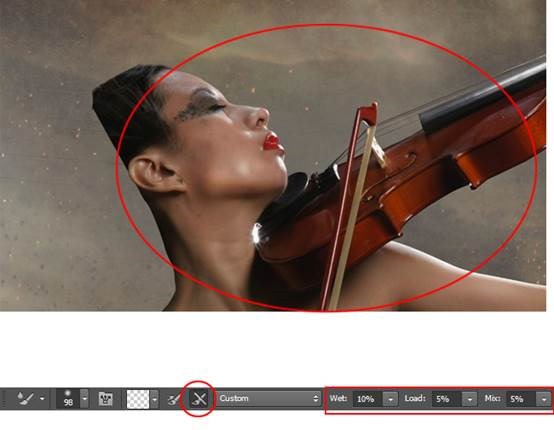
重复上述工作。然后找到编辑 > 填充。灰度50%。混合模式叠加。透明度17%;
现在用加深/减淡工具让模特看起来与背景看起来更一致;
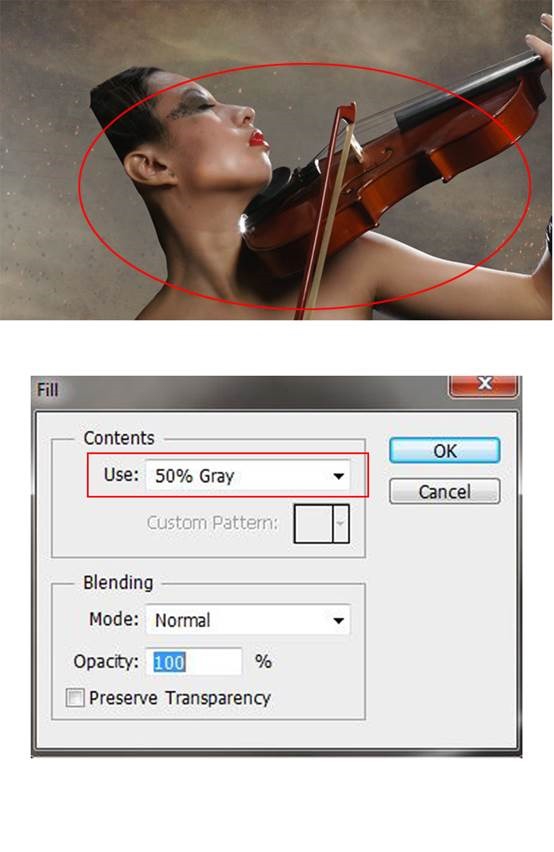
新建图层。新建剪切蒙版。然后用笔刷修改模特的身体。颜色#d89a06;
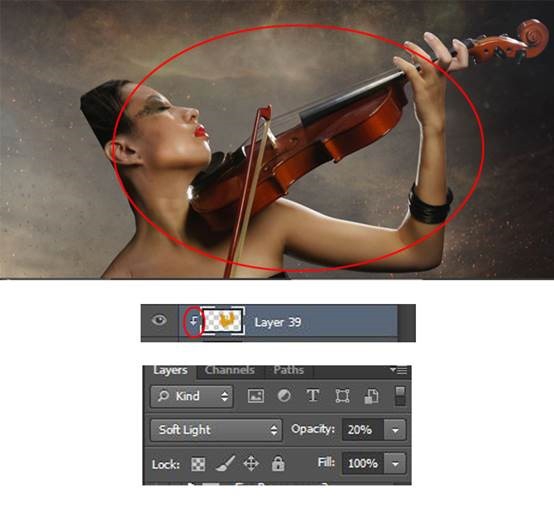
现在我们开始做模特的头发。打开Brown Hair(因版权原因。仅有小图提供。见谅)。利用素材将模特的头发拼好。中间的工作比较细致。要有耐心。需要很多复制图层的操作。还需要一些修剪。让头发看起来更自然。这些图层记得放在 Girl 图层之上;
接下来图像 > 调整 > 匹配颜色。按照下图所示调整数据;
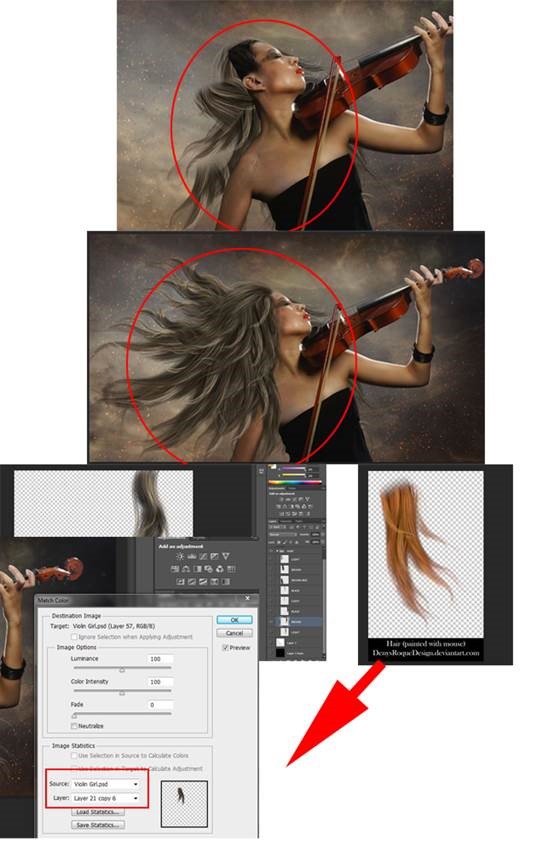
接下来我们来创造天使的翅膀:打开Wings stock。跟头发类似的步骤。然后别忘了匹配颜色;
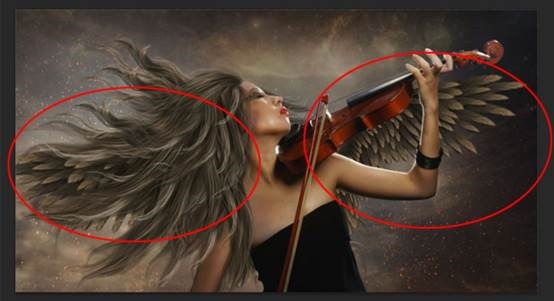
现在我们在翅膀上添加一些火焰(素材Fire sparkle texture)。混合模式滤色;
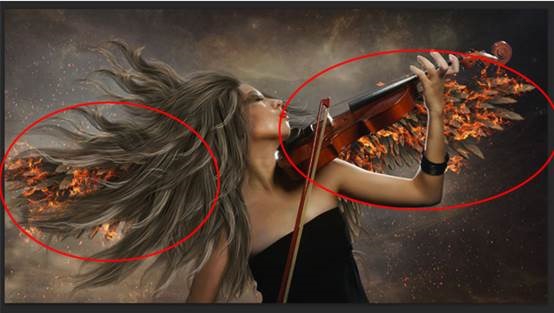
接下来我们在Girl图层后面添加一些烟雾(素材Smoke)。混合模式滤色;
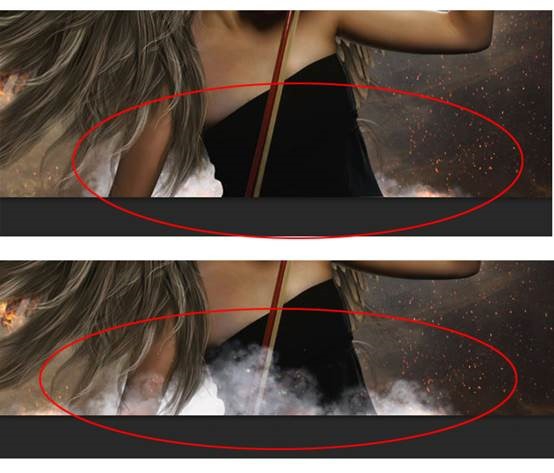
打开burned paper。用钢笔工具切割素材。将这些燃烧的纸片添加在翅膀附近。改变一下素材的大小。方向和清晰度。看起来更自然一些。混合模式还是滤色;
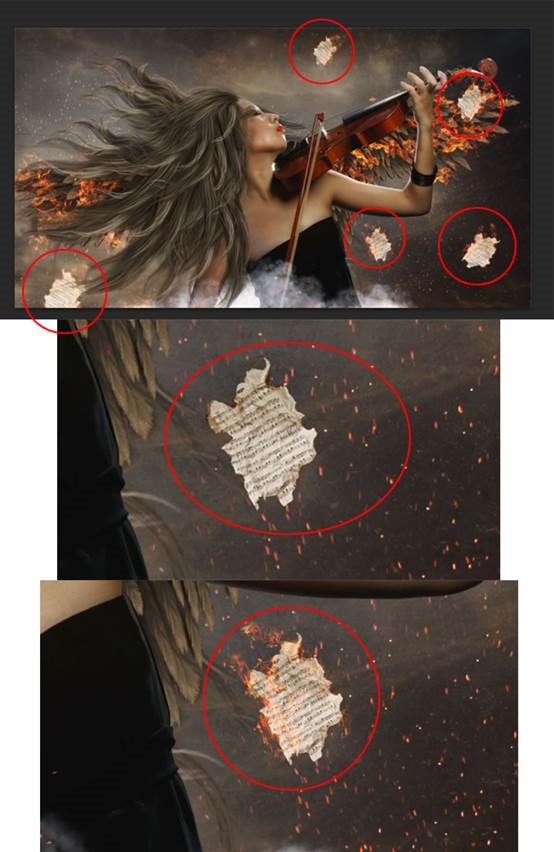
现在打开Fire Sparklers Sphere。将素材条形的部分裁剪下来。将素材复制多几层然后合并成一个图层。放在琴弓和琴弦位置。混合模式选择滤色。记得把手指附近的火焰特效擦掉;
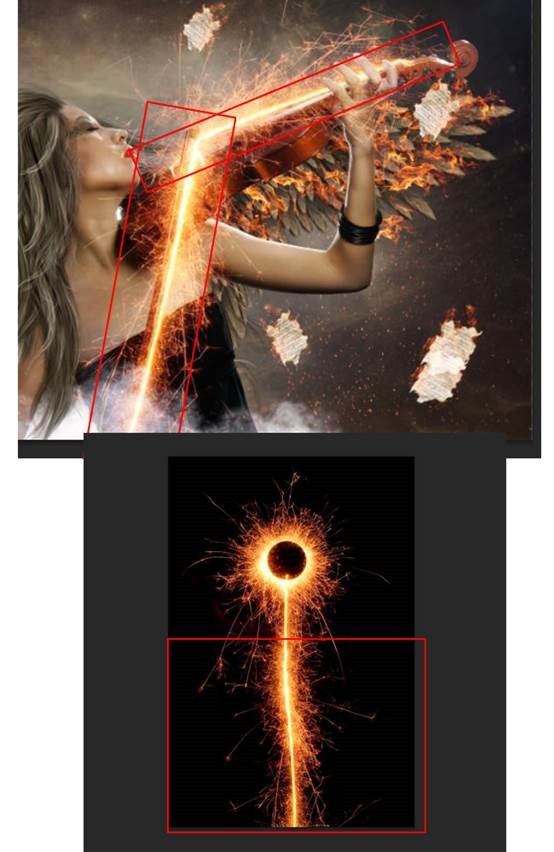
现在复制fire sparks。把它们分布在下图圆圈所示位置。混合模式依旧是滤色;
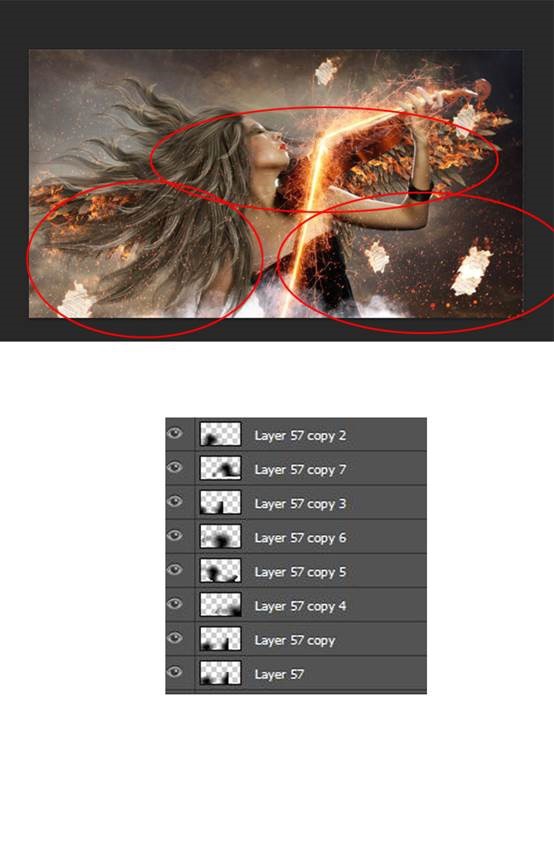
打开particles pack中的Particles002和Particles023。002打的混合模式为滤色。023的混合模式为正常;
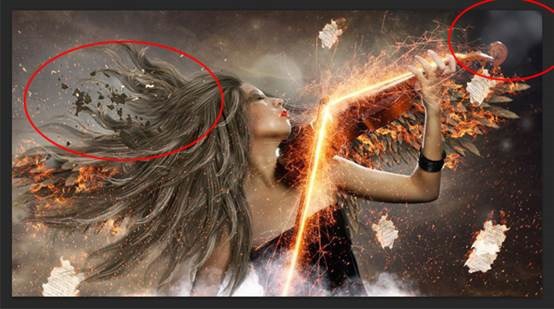
打开Dark Snow texture。混合模式为滤色。透明度15%;
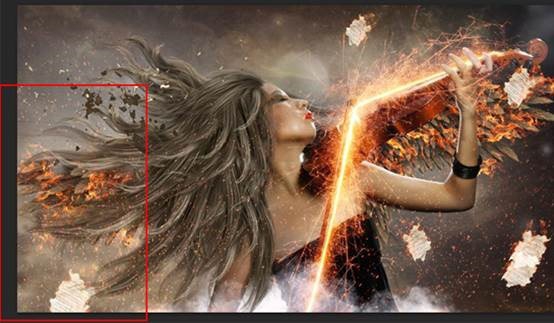
快结束了。坚持住。打开Rain Texture。然后再找图像 > 调整 > 色相/饱和度。设置色相为-180。饱和度+16。混合模式为柔光。透明度30%;

图像 > 调整。顺序建立以下调整层:
照片滤镜:选择暖色滤镜(LBA)。浓度46%;
曲线:透明度80%;
查找颜色:设置为DropBlues。透明度60%;
亮度/对比度:设置数值为-1/21。透明度40%
曲线:让图像看起来更暗一些;

点击CTRL+SHIFT+ALT+E。新建一个包含上述所有图层内容的单独图层。然后滤镜 > 其他 > 高反差保留。半径设置为2 px。混合模式为叠加。透明度30%;

“浴火天使”最终效果图。希望你能喜欢。

更多精选教程文章推荐
以上是由资深渲染大师 小渲 整理编辑的,如果觉得对你有帮助,可以收藏或分享给身边的人
本文地址:http://www.hszkedu.com/38832.html ,转载请注明来源:云渲染教程网
友情提示:本站内容均为网友发布,并不代表本站立场,如果本站的信息无意侵犯了您的版权,请联系我们及时处理,分享目的仅供大家学习与参考,不代表云渲染农场的立场!